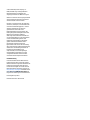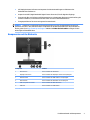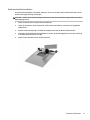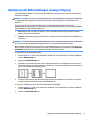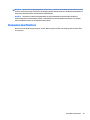HP EliteDisplay E243 23.8-inch Monitor Benutzerhandbuch
- Kategorie
- Fernseher
- Typ
- Benutzerhandbuch
Dieses Handbuch eignet sich auch für

Benutzerhandbuch

© 2017 HP Development Company, L.P.
HDMI, das HDMI-Logo und High-Denition
Multimedia Interface sind Marken oder
eingetragene Marken der HDMI Licensing LLC.
Windows ist entweder eine eingetragene Marke
oder eine Marke der Microsoft Corporation in
den USA und/oder anderen Ländern.
HP haftet – ausgenommen für die Verletzung
des Lebens, des Körpers, der Gesundheit oder
nach dem Produkthaftungsgesetz – nicht für
Schäden, die fahrlässig von HP, einem
gesetzlichen Vertreter oder einem
Erfüllungsgehilfen verursacht wurden. Die
Haftung für grobe Fahrlässigkeit und Vorsatz
bleibt hiervon unberührt. Inhaltliche
Änderungen dieses Dokuments behalten wir
uns ohne Ankündigung vor. Die Informationen
in dieser Veröentlichung werden ohne
Gewähr für ihre Richtigkeit zur Verfügung
gestellt. Insbesondere enthalten diese
Informationen keinerlei zugesicherte
Eigenschaften. Alle sich aus der Verwendung
dieser Informationen ergebenden Risiken trägt
der Benutzer. Die Herstellergarantie für HP
Produkte wird ausschließlich in der
entsprechenden, zum Produkt gehörigen
Garantieerklärung beschrieben. Aus dem
vorliegenden Dokument sind keine weiter
reichenden Garantieansprüche abzuleiten.
Produktmitteilung
In diesem Handbuch werden Merkmale und
Funktionen beschrieben, welche die meisten
Modelle aufweisen. Einige dieser Merkmale und
Funktionen sind möglicherweise bei Ihrem
Produkt nicht verfügbar. Um auf das neueste
Benutzerhandbuch zuzugreifen, gehen Sie zu
http://www.hp.com/support und wählen Sie Ihr
Land. Wählen Sie Finden Sie Ihr Produkt und
folgen Sie den Anleitungen auf dem Bildschirm.
Erste Ausgabe: April 2017
Dokumentennummer: 927530-041

Einführung
Dieses Handbuch enthält Informationen über Monitoreigenschaften, das Einrichten des Monitors, die
Verwendung der Software und technische Daten.
VORSICHT! Zeigt eine gefährliche Situation an, die, wenn nicht vermieden, zu Tod oder zu schweren
Verletzungen führen könnte.
ACHTUNG: Zeigt eine gefährliche Situation an, die, wenn nicht vermieden, zu kleineren oder mäßigen
Verletzungen führen könnte.
WICHTIG: Enthält Informationen, die als wichtig einzustufen sind, aber nicht auf Gefahren hinweisen (z. B.
Nachrichten, die mit Sachschäden zu tun haben). Ein Hinweis macht den Benutzer darauf aufmerksam, dass
es zu Datenverlusten oder Beschädigungen an Hardware oder Software kommen kann, wenn ein Verfahren
nicht genau wie beschrieben eingehalten wird. Enthält auch wichtige Informationen, die ein Konzept oder die
Erledigung einer Aufgabe erläutern.
HINWEIS: Enthält weitere Informationen zum Hervorzuheben oder Ergänzen wichtiger Punkte des
Haupttextes.
TIPP: Bietet hilfreiche Tipps für die Fertigstellung einer Aufgabe.
Dieses Produkt enthält HDMI-Technologie.
iii

iv Einführung

Inhaltsverzeichnis
1 Einführung .................................................................................................................................................... 1
Wichtige Sicherheitshinweise ................................................................................................................................ 1
Produktmerkmale und Komponenten ................................................................................................................... 2
Funktionen ........................................................................................................................................... 2
Komponenten auf der Rückseite ......................................................................................................... 3
Bedienelemente auf der Vorderseite .................................................................................................. 4
Einrichten des Monitors ......................................................................................................................................... 5
Aufstellen des Monitorständers .......................................................................................................... 5
Anschließen der Kabel ......................................................................................................................... 6
Einstellen des Monitors ....................................................................................................................... 9
Einschalten des Monitors .................................................................................................................. 11
Installieren eines Sicherheitskabels ................................................................................................. 12
Montieren des Displaykopfes ............................................................................................................ 12
Entfernen des Monitorständers ...................................................................................... 13
Anbringen der VESA-Montagehalterung ........................................................................ 14
2 Verwendung des Monitors ............................................................................................................................ 15
Software und Dienstprogramme ......................................................................................................................... 15
Die Informationsdatei ....................................................................................................................... 15
Die ICM-Datei (Image Color Matching) .............................................................................................. 15
Installieren der INF- und der ICM-Dateien ........................................................................................................... 15
Installieren von der optischen Disc (in bestimmten Regionen verfügbar) ....................................... 15
Herunterladen aus dem Internet ...................................................................................................... 16
Verwenden des OSD-Menüs (On-Screen Display) ............................................................................................... 16
Zuweisen der Funktionstasten ............................................................................................................................ 17
Verwenden des automatischen Ruhemodus ...................................................................................................... 18
Den Modus „Schwaches blaues Licht“ einstellen ................................................................................................ 18
3 Unterstützung und Fehlerbeseitigung ........................................................................................................... 19
Lösen häuger Probleme .................................................................................................................................... 19
Verwenden der Funktion „Automat. Einstellung“ (analoger Eingang) ............................................................... 20
Optimierung der Bildeinstellungen (analoger Eingang) ..................................................................................... 21
Tastensperren ...................................................................................................................................................... 22
Kontaktaufnahme mit dem technischen Support ............................................................................................... 22
Vorbereitung des Telefonats mit dem Technischen Support .............................................................................. 22
Seriennummer und Produktnummer nden ....................................................................................................... 23
v

4 Wartung des Monitors .................................................................................................................................. 24
Richtlinien zur Wartung ....................................................................................................................................... 24
Reinigen des Monitors ......................................................................................................................................... 24
Versenden des Monitors ...................................................................................................................................... 25
Anhang A Technische Daten ............................................................................................................................. 26
55-cm-/21,5-Zoll-Modell .................................................................................................................................... 26
58,4-cm-/23-Zoll-Modell .................................................................................................................................... 26
60,5-cm-/23,8-Zoll-Modell ................................................................................................................................. 27
61-cm-/24-Zoll-Modell ....................................................................................................................................... 28
68,5-cm-/27-Zoll-Modell .................................................................................................................................... 28
Voreingestellte Bildschirmauösungen .............................................................................................................. 29
55-cm-/21,5-Zoll-Modell .................................................................................................................. 29
58,4-cm-/23-Zoll-Modell .................................................................................................................. 29
60,5-cm-/23,8-Zoll-Modell ............................................................................................................... 30
61-cm-/24-Zoll-Modell ..................................................................................................................... 30
68,5-cm-/27-Zoll-Modell .................................................................................................................. 31
Eingabe benutzerdenierter Modi ....................................................................................................................... 31
Energiesparfunktion ............................................................................................................................................ 31
Anhang B Eingabehilfen .................................................................................................................................. 33
Unterstützte assistive Technologien ................................................................................................................... 33
Kontaktaufnahme mit dem Support ................................................................................................................... 33
vi

1 Einführung
Wichtige Sicherheitshinweise
Im Lieferumfang des Monitors können ein Netzteil und ein Netzkabel enthalten sein. Wenn Sie ein anderes
Kabel verwenden, achten Sie darauf, dass Sie es an eine geeignete Stromquelle anschließen und dass es die
richtigen Anschlüsse aufweist. Informationen darüber, welches Netzkabel Sie mit dem Monitor verwenden
müssen,
nden Sie in den Produktmitteilungen auf Ihrer optischen Disc oder in Ihrer Dokumentation.
VORSICHT! So verhindern Sie die Gefahr eines Stromschlags oder eine Beschädigung der Geräte:
• Stecken Sie das Netzkabel in eine Netzsteckdose, die jederzeit frei zugänglich ist.
• Wenn Sie den Computer vom Stromnetz trennen, ziehen Sie das Netzkabel aus der Netzsteckdose.
• Falls das Netzkabel über einen Stecker mit Erdungskontakt verfügt, stecken Sie das Kabel in eine geerdete
Netzsteckdose. Deaktivieren Sie den Erdungsskontakt des Netzkabels nicht, indem Sie beispielsweise einen
2-poligen Adapter anschließen. Der Erdungskontakt erfüllt eine wichtige Sicherheitsfunktion.
Stellen Sie aus Sicherheitsgründen keine Gegenstände auf Netzkabel oder andere Kabel. Kabel sind so zu
verlegen, dass niemand auf sie treten oder über sie stolpern kann.
Um das Risiko schwerer Verletzungen zu reduzieren, lesen Sie das Handbuch für sicheres und angenehmes
Arbeiten. Darin werden die sachgerechte Einrichtung des Arbeitsplatzes sowie die richtige Haltung und
gesundheitsbewusstes Arbeiten für Computerbenutzer beschrieben. Das Handbuch für sicheres und
angenehmes Arbeiten enthält auch wichtige Informationen zur elektrischen und mechanischen Sicherheit. Das
Handbuch für sicheres und angenehmes Arbeiten ist im Internet verfügbar unter http://www.hp.com/ergo.
WICHTIG: Schließen Sie zum Schutz des Monitors sowie des Computers alle Netzkabel für den Computer
und die Peripheriegeräte (z. B. Monitor, Drucker, Scanner) an ein Überspannungsschutzgerät wie eine
Steckdosenleiste oder unterbrechungsfreie Stromversorgung (Uninterruptible Power Supply, UPS) an. Nicht
alle Steckdosenleisten bieten Überspannungsschutz; diese Funktion muss explizit auf der Steckdosenleiste
angegeben sein. Verwenden Sie eine Mehrfachsteckdose, deren Hersteller bei einer eventuellen
Beschädigung Ihres Geräts, die auf eine Fehlfunktion des Überspannungsschutzes zurückzuführen ist,
Schadenersatz leistet.
Stellen Sie Ihren HP LCD-Monitor auf geeignete Möbel in der richtigen Größe.
VORSICHT! Anrichten, Bücherschränke, Regale, Pulte, Lautsprecher, Truhen und Kisten sind als Stellplatz für
LCD-Monitore ungeeignet, da die Monitore umfallen und dadurch Verletzungen hervorrufen können.
Achten Sie auf die sorgfältige Verlegung aller an den LCD-Monitor angeschlossenen Kabel, damit sich
niemand in den Kabeln verfangen oder über diese stolpern kann.
Vergewissern Sie sich, dass die Summe aller Ampere-Werte der an die Steckdose angeschlossenen Geräte den
maximalen Ampere-Wert der Steckdose nicht überschreitet. Des Weiteren darf die Summe aller Ampere-
Werte der an das Kabel angeschlossenen Geräte den maximalen Ampere-Wert des Kabels nicht überschreiten.
Den Ampere-Wert (AMPS oder A) jedes Geräts können Sie anhand des Typenschilds bestimmen.
Stellen Sie den Monitor in der Nähe einer leicht erreichbaren Netzsteckdose auf. Fassen Sie das
Monitornetzkabel am Stecker an, wenn Sie es aus der Steckdose ziehen. Ziehen Sie den Stecker niemals am
Kabel aus der Netzsteckdose.
Lassen Sie den Monitor nicht fallen, und stellen Sie ihn nicht auf instabilen Oberächen ab.
Wichtige Sicherheitshinweise 1

HINWEIS: Dieses Produkt ist zur Unterhaltung geeignet. Stellen Sie den Monitor in einer kontrolliert
beleuchteten Umgebung auf, um Störungen durch Umgebungslicht und helle Oberächen zu vermeiden, die
zu störenden Spiegelungen auf dem Bildschirm führen können.
Produktmerkmale und Komponenten
Funktionen
In diesem Handbuch werden die Funktionen der folgenden Monitore beschrieben:
●
55 cm (21,5 Zoll) sichtbarer Bildschirmbereich mit einer Auösung von 1920 x 1080, Möglichkeit
niedrigerer Auösungen im Vollbildmodus; umfasst eine benutzerdenierte Skalierung für maximale
Bildgröße, bei der das ursprüngliche Seitenverhältnis erhalten bleibt
●
58,4 cm (23 Zoll) sichtbarer Bildschirmbereich mit einer Auösung von 1920 x 1080, Möglichkeit
niedrigerer Auösungen im Vollbildmodus; umfasst eine benutzerdenierte Skalierung für maximale
Bildgröße, bei der das ursprüngliche Seitenverhältnis erhalten bleibt
●
60,5 cm (23,8 Zoll) sichtbarer Bildschirmbereich mit einer Auösung von 1920 x 1080, Möglichkeit
niedrigerer Auösungen im Vollbildmodus; umfasst eine benutzerdenierte Skalierung für maximale
Bildgröße, bei der das ursprüngliche Seitenverhältnis erhalten bleibt
●
61 cm (24 Zoll) sichtbarer Bildschirmbereich mit einer Auösung von 1920 x 1200, Möglichkeit
niedrigerer Auösungen im Vollbildmodus; umfasst eine benutzerdenierte Skalierung für maximale
Bildgröße, bei der das ursprüngliche Seitenverhältnis erhalten bleibt
●
68,5 cm (27 Zoll) sichtbarer Bildschirmbereich mit einer Auösung von 1920 x 1080, Möglichkeit
niedrigerer Auösungen im Vollbildmodus; umfasst eine benutzerdenierte Skalierung für maximale
Bildgröße, bei der das ursprüngliche Seitenverhältnis erhalten bleibt
Protieren Sie von den folgenden Merkmalen des Monitors:
●
Spiegelfreier Bildschirm mit LED-Hintergrundbeleuchtung
●
Weiter Betrachtungswinkel zum Arbeiten im Sitzen oder Stehen und bei seitlichem Positionswechsel
●
Kippfunktion
●
Funktion zum Drehen des Displaykopfes vom Quer- in das Hochformat
●
Drehfunktionen und Höhenregulierung
●
Abnehmbarer Standfuß für vielfältige Displaykopf-Montagemöglichkeiten
●
DisplayPort- und VGA-Videoeingänge (Kabel im Lieferumfang enthalten)
●
Ein HDMI- (High-Denition Multimedia Interface) Videoeingang (Kabel nicht mitgeliefert)
●
USB 3.0-Hub mit einem Upstream-Anschluss (Verbindung zum Computer) und zwei Downstream-
Anschlüssen (Verbindung zu USB-Geräten)
●
USB-Kabel zum Verbinden des USB-Hubs des Monitors mit dem USB-Anschluss am Computer (im
Lieferumfang enthalten)
●
Plug-and-Play-fähig, wenn von Ihrem Betriebssystem unterstützt
●
Sicherheitskabelschlitz an der Monitorrückseite zur Aufnahme eines optionalen Sicherheitskabels
●
On-Screen Display (OSD)-Menü in mehreren Sprachen zum bequemen Einrichten und Optimieren des
Bildschirms
2 Kapitel 1 Einführung

●
HP Display Assistant-Software zum Anpassen der Monitoreinstellungen und Aktivieren der
Diebstahlschutzfunktionen
●
Kopierschutz HDCP (High-Bandwidth Digital Content Protection) für alle digitalen Eingänge
●
Eine optische Disc mit Software und Dokumentation ist in bestimmten Regionen im Lieferumfang des
Monitors enthalten; sie umfasst die Monitortreiber und die Produktdokumentation
●
Energiesparfunktion für einen verringerten Stromverbrauch
HINWEIS: Sicherheits- und Zulassungsinformationen nden Sie in den Produktmitteilungen auf Ihrer
optischen Disc oder in Ihrer Dokumentation. Um Updates für das Benutzerhandbuch zu Ihrem Produkt zu
nden, gehen Sie zu http://www.hp.com/support. Wählen Sie Finden Sie Ihr Produkt und folgen Sie den
Anleitungen auf dem Bildschirm.
Komponenten auf der Rückseite
Komponente Funktion
1 Netzanschluss Zum Anschließen des Netzkabels.
2 DisplayPort-Anschluss Zum Anschließen des DisplayPort-Kabels an das Quellgerät.
3 HDMI-Anschluss Zum Anschließen des HDMI-Kabels an das Quellgerät.
4 VGA-Anschluss Zum Anschließen des VGA-Kabels an das Quellgerät.
5 USB 3.0-Upstream-Anschluss Zum Anschließen des USB-Hub-Kabels.
6 USB-Ports Zum Anschließen von USB-Geräten.
Produktmerkmale und Komponenten 3

Bedienelemente auf der Vorderseite
Kontrolle Funktion
1 Betriebsanzeige On (An): Der Monitor ist eingeschaltet.
Leuchtet gelb: Der Monitor bendet sich aufgrund von Inaktivität im Energiesparmodus.
Blinkt gelb: Der Monitor bendet sich aufgrund einer Energiespareinstellung im
Energiesparmodus. Siehe Energiesparfunktion auf Seite 31.
2 Taste Menü Drücken Sie diese Taste, um das OSD-Menü zu önen, einen Menüpunkt aus dem OSD
auszuwählen oder das OSD-Menü zu schließen.
3–5 Funktionstasten Verwenden Sie diese Tasten, um durch das OSD-Menü zu navigieren. Folgen Sie den
Indikatoren neben den Tasten, die aktiviert werden, wenn das OSD-Menü geönet ist.
HINWEIS: Sie können die Funktionstasten im OSD-Menü neu kongurieren, um eine
schnelle Auswahl der häugsten Vorgänge zu ermöglichen. Weitere Informationen nden
Sie in Zuweisen der Funktionstasten auf Seite 17.
6 Betriebstaste Mit dieser Taste schalten Sie den Monitor ein- bzw. aus.
HINWEIS: Eine Simulation des OSD-Menüs nden Sie in der Mediothek von HP unter http://www.hp.com/go/
sml.
4 Kapitel 1 Einführung

Einrichten des Monitors
Aufstellen des Monitorständers
WICHTIG: Achten Sie bei der Handhabung des Monitors darauf, die Oberäche des LCD-Bildschirms nicht zu
berühren. Auf den Bildschirm ausgeübter Druck kann uneinheitliche Farben oder eine Fehlausrichtung der
Flüssigkristalle verursachen. Derartige Veränderungen des Bildschirms sind irreversibel.
1. Legen Sie den Monitor mit der Vorderseite auf eine mit einem sauberen, trockenen Tuch abgedeckte
ebene Fläche.
2. Schieben Sie die Oberkante der Montageplatte am Standfuß unter den oberen Vorsprung der Vertiefung
an der Rückseite des Monitors (1).
3. Senken Sie die Unterseite der Befestigungsplatte am Standfuß innerhalb der Vertiefung ab, bis sie
einrastet (2).
4. Die Sperrklinke springt hoch, sobald der Standfuß einrastet.
Einrichten des Monitors 5

Anschließen der Kabel
HINWEIS: Der Monitor wird mit bestimmten Kabeln geliefert. Nicht alle in diesem Abschnitt gezeigten Kabel
sind im Lieferumfang des Monitors enthalten.
1. Stellen Sie den Monitor an einer geeigneten und gut belüfteten Stelle in der Nähe des Computers auf.
2. Bevor Sie die Kabel anschließen, müssen Sie sie durch das Kabelführungsloch in der Mitte des Ständers
verlegen.
3. Schließen Sie ein Videokabel an.
HINWEIS: Der Monitor erkennt automatisch, an welchen Anschlüssen gültige Videosignale eingehen.
Die Eingänge können durch Drücken der Menü-Taste, um das On-Screen Display (OSD)-Menü aufzurufen,
und durch Auswählen von Eingangskontrolle gewählt werden.
●
Schließen Sie ein Ende eines VGA-Signalkabels an den VGA-Anschluss an der Rückseite des
Monitors und das andere Ende an den VGA-Anschluss am Quellgerät an.
6 Kapitel 1 Einführung

●
Schließen Sie ein Ende eines DisplayPort-Kabels an den DisplayPort-IN-Anschluss an der Rückseite
des Monitors und das andere Ende an den DisplayPort-Anschluss am Quellgerät an.
●
Schließen Sie ein Ende eines HDMI-Kabels an den HDMI-Anschluss an der Rückseite des Monitors
und das andere Ende an den HDMI-Anschluss des Quellgeräts an.
Einrichten des Monitors 7

4. Schließen Sie den Typ-B-Stecker des USB-Upstream-Kabels an den USB-Upstream-Anschluss an der
Rückseite des Monitors an. Schließen Sie dann den Typ-A-Stecker des Kabels an den USB-Downstream-
Anschluss am Quellgerät an.
5. Schließen Sie ein Ende des Netzkabels am Netzanschluss an der Rückseite des Monitors und das andere
Ende an eine Netzsteckdose an.
VORSICHT! So verhindern Sie die Gefahr eines Stromschlags oder eine Beschädigung der Geräte:
Deaktivieren Sie auf keinen Fall den Erdungsleiter des Netzkabels. Der Erdungsleiter des Netzsteckers
erfüllt eine wichtige Sicherheitsfunktion.
Schließen Sie das Netzkabel an eine geerdete Netzsteckdose an, die jederzeit frei zugänglich ist.
Trennen Sie die Stromverbindung zum Gerät, indem Sie das Netzkabel aus der Netzsteckdose ziehen.
Stellen Sie aus Sicherheitsgründen keine Gegenstände auf Netzkabel oder andere Kabel. Kabel sind so
zu verlegen, dass niemand auf sie treten oder über sie stolpern kann. Ziehen Sie nicht an Kabeln. Zum
Trennen der Stromverbindung ziehen Sie das Netzkabel am Stecker ab.
8 Kapitel 1 Einführung

Einstellen des Monitors
1. Kippen Sie den Displaykopf nach vorne oder hinten, so dass Sie bequem auf den Bildschirm schauen
können.
2. Drehen Sie den Displaykopf nach links oder rechts, um einen optimalen Sichtwinkel zu erhalten.
Einrichten des Monitors 9

3. Stellen Sie den Monitor auf eine für Sie angenehme Höhe für Ihren individuellen Arbeitsplatz ein. Die
Oberkante des Monitorrahmens sollte nicht höher sein als auf Augenhöhe. Für Benutzer mit
Kontaktlinsen ist es ggf. angenehmer, den Monitor niedriger und leicht geneigt aufzustellen. Sie müssen
den Monitor neu positionieren, wenn Sie Ihre Arbeitshaltung über die Dauer des Arbeitstags verändern.
4. Sie können den Displaykopf vom Querformat in das Hochformat drehen, wenn dies für die jeweilige
Anwendung besser geeignet ist.
a. Bringen Sie den Monitor auf volle Höhe, und kippen Sie den Displaykopf anschließend wieder, bis er
nicht mehr weiter gekippt werden kann (1).
b. Drehen Sie den Displaykopf im Uhrzeigersinn/gegen den Uhrzeigersinn um 90° vom Querformat in
das Hochformat (2).
ACHTUNG: Wenn sich der Monitor beim Drehen nicht in der maximalen Höhenposition bendet
oder nicht vollständig nach hinten gekippt ist, besteht die Gefahr, dass die rechte untere Ecke des
Displaykopfes den Standfuß berührt und der Monitor möglicherweise beschädigt wird.
10 Kapitel 1 Einführung

HINWEIS: Um Informationen im Hochformat anzuzeigen, können Sie die auf der optischen Software-
und Dokumentationsdisc enthaltene Software HP Display Assistant installieren. Das OSD-Menü kann
ebenfalls gedreht und in eine Hochformatsposition gebracht werden. Rufen Sie zum Drehen des OSD-
Menüs das OSD-Menü auf, indem Sie die Menü-Taste an der Monitorvorderseite drücken, im Menü die
Option OSD Steuerung und dann die Option OSD Rotation (OSD drehen) auswählen.
Einschalten des Monitors
1. Drücken Sie die Betriebstaste am Computer, um ihn einzuschalten.
2. Drücken Sie die Betriebstaste an der Unterkante des Monitors, um den Monitor einzuschalten.
ACHTUNG: Bei Monitoren, die dasselbe statische Bild über einen längeren Zeitraum (mindestens 12 Stunden
hintereinander) anzeigen, kann es zu Einbrennschäden kommen. Zur Vermeidung von Einbrennschäden
sollten Sie bei längerer Nichtbenutzung des Monitors stets den Bildschirmschoner aktivieren oder den
Monitor ausschalten. Einbrennschäden können bei allen LCD-Bildschirmen entstehen. Monitore mit einem
„eingebrannten Bild“ sind von der HP-Garantie nicht abgedeckt.
HINWEIS: Wenn das Display nach dem Drücken der Betriebstaste nicht eingeschaltet wird, ist
möglicherweise die Betriebstastensperre aktiviert. Halten Sie die Betriebstaste am Monitor 10 Sekunden lang
gedrückt, um diese Funktion zu deaktivieren.
HINWEIS: Sie können die Betriebsanzeige über das OSD-Menü deaktivieren. Drücken Sie die Menü-Taste an
der Monitorvorderseite und wählen Sie dann Energiesteuerung > Betriebs-LED > Aus aus.
Wenn der Monitor eingeschaltet wird, erscheint fünf Sekunden lang eine Monitorstatusmeldung. Diese
Meldung informiert über das derzeit aktive Eingangssignal, den Status der Einstellung für das automatische
Wechseln des Signaleingangs (Ein oder Aus; werkseitige Standardeinstellung ist Ein), die aktuell
voreingestellte Bildschirmauösung und die empfohlene voreingestellte Bildschirmauösung.
Der Monitor sucht die Signaleingänge automatisch nach einem aktiven Eingang ab und verwendet diesen für
den Bildschirm.
Einrichten des Monitors 11

Installieren eines Sicherheitskabels
Sie können den Monitor mit einem optionalen Sicherheitskabel, das von HP erhältlich ist, an einem festen
Objekt sichern.
Montieren des Displaykopfes
Der Displaykopf kann an einer Wand, einem Schwenkarm oder an einer anderen Montagevorrichtung
befestigt werden.
HINWEIS: Dieses Gerät ist für die Befestigung an einer UL- oder CSA-zertizierten Wandhalterung geeignet.
Wenn der Monitor die TCO-Zertizierung besitzt, muss das an den Displaykopf angeschlossene Netzkabel ein
abgeschirmtes Stromkabel sein. Die Verwendung eines abgeschirmten Stromkabels erfüllt die TCO-
Zertizierungskriterien für Display-Produkte. Informationen zu TCO-Anforderungen nden Sie unter
www.tcodevelopment.com.
ACHTUNG: Dieser Monitor ist mit Bohrungen versehen, die gemäß VESA-Standard 100 mm auseinander
liegen. Zum Anbringen einer Montagelösung von einem anderen Hersteller an den Displaykopf sind vier 4-
mm-Schrauben mit einer Gewindesteigung von 0,7 und einer Länge von 10 mm erforderlich. Längere
Schrauben dürfen nicht verwendet werden, da sie den Displaykopf beschädigen können. Überprüfen Sie
unbedingt, ob die Montagevorrichtung, die Sie verwenden möchten, mit dem VESA-Standard kompatibel und
für das Gewicht des Displaykopfes geeignet ist. Um eine optimale Leistung zu erzielen. sollten Sie die mit dem
Monitor gelieferten Netz- und Videokabel verwenden.
12 Kapitel 1 Einführung

Entfernen des Monitorständers
Sie können den Displaykopf vom Ständer abnehmen, um ihn an der Wand, einem Schwenkarm oder an einer
anderen Montagevorrichtung anzubringen.
ACHTUNG: Stellen Sie vor der Demontage des Monitors sicher, dass der Monitor ausgeschaltet ist und alle
Kabel abgezogen sind.
1. Ziehen Sie alle am Monitor angeschlossenen Kabel ab.
2. Legen Sie den Monitor mit der Vorderseite auf eine mit einem sauberen, trockenen Tuch abgedeckte
ebene Fläche.
3. Drücken Sie die Verriegelung in der Nähe der mittigen Unterseite des Monitors (1) nach oben.
4. Schwenken Sie die Unterseite des Standfußes nach oben, bis die Montageplatte sich aus der Vertiefung
in der Rückwand des Monitors löst (2).
5. Ziehen Sie den Standfuß aus der Vertiefung heraus.
Einrichten des Monitors 13

Anbringen der VESA-Montagehalterung
1. Entfernen Sie die vier Schrauben aus den VESA-Montageönungen an der Rückseite des Displaykopfes.
2. Befestigen Sie die Montageplatte an der Wand oder einem Schwenkarm Ihrer Wahl mithilfe der vier
Schrauben, die aus den VESA-Önungen an der Rückseite des Displaykopfes entfernt wurden.
14 Kapitel 1 Einführung
Seite wird geladen ...
Seite wird geladen ...
Seite wird geladen ...
Seite wird geladen ...
Seite wird geladen ...
Seite wird geladen ...
Seite wird geladen ...
Seite wird geladen ...
Seite wird geladen ...
Seite wird geladen ...
Seite wird geladen ...
Seite wird geladen ...
Seite wird geladen ...
Seite wird geladen ...
Seite wird geladen ...
Seite wird geladen ...
Seite wird geladen ...
Seite wird geladen ...
Seite wird geladen ...
-
 1
1
-
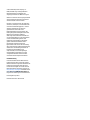 2
2
-
 3
3
-
 4
4
-
 5
5
-
 6
6
-
 7
7
-
 8
8
-
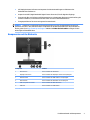 9
9
-
 10
10
-
 11
11
-
 12
12
-
 13
13
-
 14
14
-
 15
15
-
 16
16
-
 17
17
-
 18
18
-
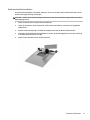 19
19
-
 20
20
-
 21
21
-
 22
22
-
 23
23
-
 24
24
-
 25
25
-
 26
26
-
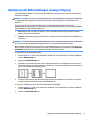 27
27
-
 28
28
-
 29
29
-
 30
30
-
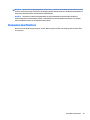 31
31
-
 32
32
-
 33
33
-
 34
34
-
 35
35
-
 36
36
-
 37
37
-
 38
38
-
 39
39
HP EliteDisplay E243 23.8-inch Monitor Benutzerhandbuch
- Kategorie
- Fernseher
- Typ
- Benutzerhandbuch
- Dieses Handbuch eignet sich auch für
Verwandte Artikel
-
HP VH22 22-inch Class Monitor Benutzerhandbuch
-
HP EliteDisplay E243m 23.8-inch Monitor Benutzerhandbuch
-
HP EliteDisplay E230t 23-inch Touch Monitor Benutzerhandbuch
-
HP ProDisplay P223a 21.5-inch Monitor Benutzerhandbuch
-
HP Z24i G2 24-inch Display Benutzerhandbuch
-
HP Z23n 23-inch IPS Display Benutzerhandbuch
-
HP EliteDisplay E240c 23.8-inch Video Conferencing Monitor Benutzerhandbuch
-
HP OMEN 25 Display Benutzerhandbuch
-
HP EliteDisplay E240 23.8-inch Monitor Benutzerhandbuch
-
HP OMEN 27 Display Benutzerhandbuch